
I clienti Movistar+ Plus dispongono, ove possibile, di un decoder UHD guarda i contenuti in 4K e goditi alcune applicazioni integrate come Netflix, Disney+ o Prime Video. Se hai ancora il decoder classico, puoi richiederlo gratuitamente se sei un cliente Movistar.
In questo articolo esaminiamo alcuni punti che è bene tenere a mente configura il decoder e goditi la migliore qualità dell’immagine e del suono possibile.
Come sapere se ho il deco UHD e accedo alle impostazioni
Per scoprire se possiedi il decoder Movistar+ Plus UHD, l’unica cosa che devi guardare è il design del dispositivo stesso. Ed è quello È molto simile al router stesso offerto dal teleoperatore con le sue tariffe in fibra, sebbene in un formato leggermente più piccolo.
Se hai già il tuo decoder Movistar+ Plus UHD a casa, accedere al pannello delle impostazioni è molto semplice. Tutto quello che devi fare è premere il pulsante ‘Menù’ sul telecomando e selezionare l’opzione delle impostazioni del pannello, visibile attraverso l’icona a forma di ingranaggio a sinistra.
In questo menu possiamo configurare qualsiasi aspetto del decoder, anche se nel nostro caso ci concentreremo sulle opzioni di ‘Modalità schermo’, ‘Modalità HDR’ e ‘Dolby Audio’che sono quelli focalizzati sulla modifica dei parametri dell’immagine e del suono del decoder.
La regolazione automatica è inutile, quindi è preferibile disabilitare l’HDR
Una cosa molto importante che dobbiamo chiarire è la seguente: praticamente tutti i canali che vengono riprodotti dal Movistar deco emettere nello spazio colore BT.709, ovvero lo spazio colore allocato per il contenuto in SDR. Ciò include i canali TV (sia HD che SD), video on demand HD e persino i canali M+ Champions League UHD, DAZN F1 4K, Eurosport UHD.
Solo M+ LaLiga UHD e video on demand in UHD HDR vengono riprodotti nello spazio colore BT.2020, riservato ai contenuti HDR (High Dynamic Range). Questo spazio colore offre uno spettro molto più ampio, con più sfumature di colore, ed è decisamente migliore dello spazio BT.709. Tuttavia, se abbiamo attivato l’HDR nel decoder Movistar+, applicherà questo effetto a tutti i canali, deterioramento della qualità dell’immagine.
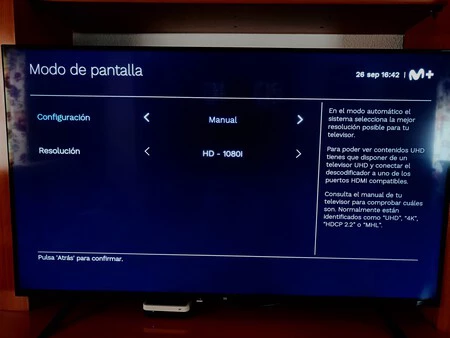
Il problema non finisce se disattiviamo l’HDR dalle opzioni, poiché il decoder continuerà ad applicare lo spazio colore BT.2020 a tutti i contenuti. Tuttavia, esiste una soluzione per evitare che ciò accada, e lo è cambiando la risoluzione del decoder a 1080i. In questo modo, tutto il contenuto trasmesso dal decoder sarà in SDR, con lo spazio colore appropriato (BT.709).
Quando vogliamo riprodurre contenuti in 4K UHD e HDR, che si tratti di una partita di calcio dal canale M+ LaLiga UHD o di un film 4K HDR on demand, possiamo modificare le impostazioni di deco su “2160p e 50 fps” e attivando l’HDR dalle opzioni.
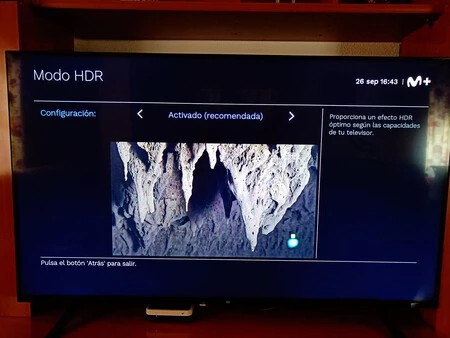
L’unico aspetto negativo di passare a 1080i o 1080p e disattivare l’HDR è quello Non ci apparirà quale contenuto sia in HDR e cosa no dalle app native per guardare film o serie su Movistar+, Netflix, Prime Video, Disney+ e altri. Quindi il meglio che possiamo fare a questo proposito è affidarci alle app della nostra Smart TV, dongle HDMI o TV-Box prima di quelle che si trovano nel decoder UHD Movistar.
L’ideale in questo senso è che Movistar ci permetta di cambiare lo spazio colore automaticamente e non dobbiamo modificare le impostazioni per avere la migliore qualità possibile. La cosa curiosa di tutto questo è che esiste l’opzione per lasciarlo in automatico, ma non fa nientetrasforma tutto in BT.2020 e sbaglia.
Attiva Dolby Audio dalle impostazioni dell’UHD deco
Un’altra opzione che vale la pena dare un’occhiata è la sezione “Dolby Audio”. Ed è proprio il decoder UHD di Movistar supporta il suono Dolby Digital Plus. Questa funzione si trova nella sezione Impostazioni > Dolby Audio.
Per attivarlo, tutto ciò che dobbiamo fare è lasciarlo su ‘On’, selezionare l’opzione manuale e ‘Dolby Digital Plus. Il contenuto compatibile con Dolby apparirà nel menu informazioni di ciascun canale. Il problema è che non è specificato se è 2.0, 5.1 o Dolby Atmos.
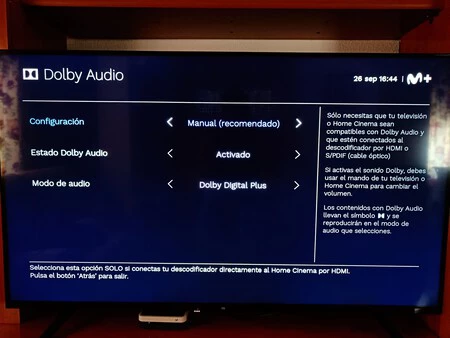
Naturalmente, per goderti il codec Dolby Digital Plus è essenziale avere un team preparato per questa configurazione. In questo modo, dobbiamo verificare che il nostro televisore sia compatibile con questo formato audio. Tuttavia, anche se è compatibile, la differenza non sarà così netta come avere apparecchiature audio esterne come un Home Cinema, soundbar, ecc.
Per fare il test del suono una volta attivato Dolby Audio, Movistar ci offre una demo di prova per verificare che tutto sia in ordine. Possiamo accedervi dal menu delle impostazioni e premendo su Aiuto > Scopri più funzioni > Impostazioni. Sarà qui che troveremo una sezione dedicata al Dolby Audio.